
Ta bort en enhet från Hitta enheter på iCloud.com
Du kan använda iCloud.com för att ta bort en enhet från enhetslistan och ta bort Aktiveringslås. När du tar bort aktiveringslåset kan någon annan aktivera enheten och koppla den till sitt Apple‑konto.
Ta bort en enhet
Om du inte vill att en enhet ska visas i Hitta eller om du behöver boka service kan du ta bort den från enhetslistan.
Gå till icloud.com/find och logga (vid behov) in på ditt Apple-konto.
Tips: Logga in utan att ange en kod för tvåfaktorsautentisering genom att klicka på
 längst ner i fönstret.
längst ner i fönstret.Markera enheten under Alla enheter till vänster.
Om du redan har valt en enhet kan du klicka på Alla enheter om du vill gå tillbaka till listan och välja en ny enhet.
Klicka på Ta bort den här enheten. Något av följande händer:
Om enheten är online kan den inte tas bort, men du kan förbereda den för service. Om du klickar på Fortsätt markeras enheten som Redo för reparation eller inbyte under de kommande 30 dagarna.
Om enheten är offline tas aktiveringslåset bort på en gång, och enheten tas bort från Hitta efter 30 dagar.
Obs! Om din enhet ansluts till internet efter att 30 dagar har gått visas den igen i enhetslistan och aktiveringslåset återaktiveras om du fortfarande är inloggad på ditt Apple‑konto på enheten (gäller en iPhone, iPad, Mac eller Apple Watch) eller om den är parkopplad med din iPhone eller iPad (gäller AirPods eller en Beats-produkt).
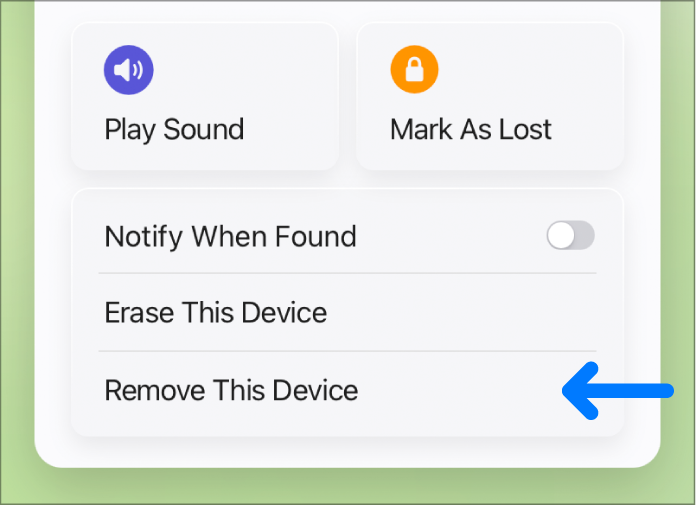
Obs! Du kan också ta bort en iPhone, iPad eller Mac genom att logga ut från Apple‑kontot på den enheten.
Ta bort aktiveringslåset på en enhet
Om du glömde att stänga av Hitta innan du sålde eller gav bort din iPhone, iPad, Mac eller Apple Watch kan du ta bort aktiveringslåset med Hitta enheter på iCloud.com.
Om du har kvar enheten läser du Apple-supportartikeln Aktiveringslås för iPhone och iPad, Aktiveringslås på Mac-datorer eller Om Aktiveringslås på din Apple Watch.
Gå till icloud.com/find och logga in (vid behov) på ditt Apple-konto.
Markera enheten under Alla enheter till vänster.
Om du redan har valt en enhet kan du klicka på Alla enheter om du vill gå tillbaka till listan och välja en ny enhet.
Eftersom enheten inte är borttappad ska du inte ange ett telefonnummer eller meddelande.
Om enheten är offline börjar fjärraderingen nästa gång enheten är online. Du får ett mejl när enheten har raderats.
När enheten har raderats klickar du på Ta bort den här enheten.
Aktiveringslåset tas bort omedelbart, och din enhet tas också bort omedelbart från Hitta. Allt ditt innehåll raderas och någon annan kan nu aktivera enheten.
Du kan också använda Hitta på alla enheter där du är inloggad på samma Apple‑konto. Se Använda Hitta för att hitta personer, enheter och föremål.